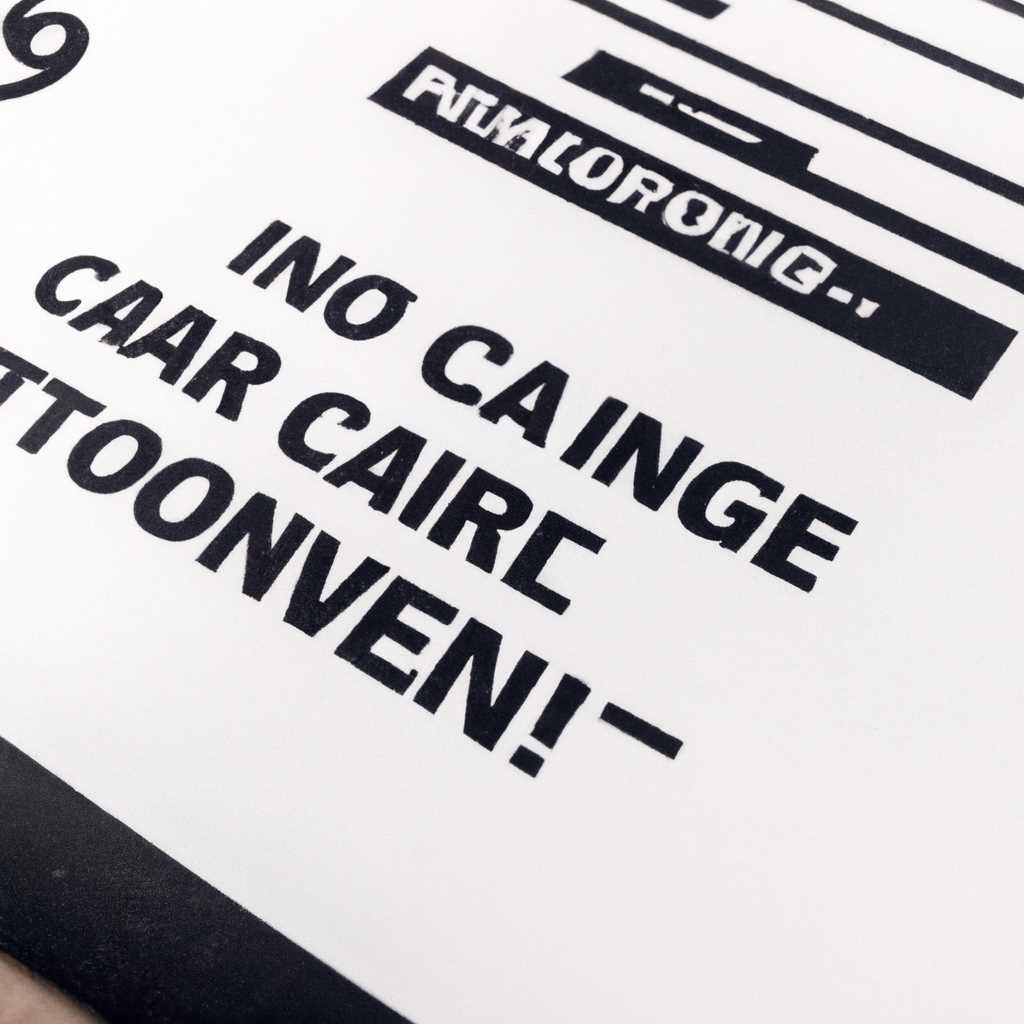- Не запускается City Car Driving: причины и способы решения проблемы
- Способ 1: Проверка системных требований
- Шаг 1: Проверка наличия необходимых компонентов
- Шаг 2: Проверка наличия файлов игры
- Шаг 3: Проверка параметров безопасности компьютера
- Способ 2: Установка дополнительных компонентов
- Способ 3: Включение режима совместимости
- Способ 4: Включение компонентов прежних версий
- Способ 5: Добавление игры в исключения брандмауэра
- Шаг 1: Поиск файла исполняемого приложения
- Шаг 2: Добавление исключения в брандмауэр
- Способ 6: Временное отключение антивируса
- Видео:
- ПРАВИЛЬНЫЙ АВТОПИЛОТ + ТРАФИК ОБНОВА SIMPLE CAR CRASH НА АНДРОИД ОБЗОР UPDATE SIMPLE CAR CRASH
Не запускается City Car Driving: причины и способы решения проблемы
City Car Driving – популярный автосимулятор, который позволяет пользователям испытать себя в роли водителя автомобиля. Однако, несмотря на популярность игры, многие пользователи сталкиваются с проблемой запуска City Car Driving. Если у вас возникла такая ошибка, не стоит отчаиваться — в нашей статье мы расскажем о наиболее распространенных причинах возникновения ошибок при запуске игры и предложим способы их решения.
Одной из самых распространенных причин проблем с запуском City Car Driving является несоответствие системных требований игры. Перед тем, как произвести установку, убедитесь, что ваш компьютер соответствует всем требованиям. City Car Driving требует операционной системы не ниже Windows 7, 4 ГБ оперативной памяти и 1 ГБ свободного места на жестком диске. Если у вас есть прежние версии игры или вы только что переустановили систему, проверьте, соответствуют ли требования City Car Driving версии, которую вы пытаетесь запустить.
Еще одной причиной проблемы с запуском City Car Driving могут быть ошибки в параметрах игры или отсутствие необходимых компонентов. Если City Car Driving не запускается, попробуйте выполнить следующие действия. В первую очередь, убедитесь, что вы используете исполняемый файл starter.exe для запуска игры, а не .lnk-ярлык. Во-вторых, проверьте наличие необходимых компонентов, таких как Microsoft Visual C++ Redistributable, и в случае их отсутствия установите их дополнительно.
Ошибки запуска City Car Driving могут быть вызваны также из-за неправильных настроек брандмауэра. Если вы столкнулись с подобной проблемой, откройте «Панель управления», перейдите в раздел «Система и безопасность» и выберите «Брандмауэр Windows». Далее, включите «Включение или отключение программ через брандмауэр Windows» и найдите в списке City Car Driving. Если его там нет, добавьте его в список и разрешите доступ.
В случае, когда все прежние способы не дали положительного результата, попробуйте переустановить игру. Перед переустановкой рекомендуется удалить все последствия предыдущих установок игры. Найдите папку City Car Driving на вашем компьютере и удалите все файлы и папки, связанные с игрой. После этого переустановите игру в соответствии с инструкцией разработчика.
Способ 1: Проверка системных требований
Перед тем, как приступить к решению проблемы с запуском City Car Driving, рекомендуется выполнить проверку системных требований. Если не соблюдены минимальные требования к компьютеру, игра может не загружаться или вызывать ошибки при запуске.
Шаг 1: Проверка наличия необходимых компонентов
Перед установкой и запуском City Car Driving убедитесь, что на вашем компьютере установлены все необходимые компоненты и обновления Windows, такие как DirectX и Microsoft Visual C++ Redistributable. Наличие этих компонентов важно для корректной работы приложения.
Компоненты DirectX можно установить, скачав и запустив последнюю версию DirectX с официального веб-сайта Microsoft. Если у вас возникли проблемы с установкой компонентов Microsoft Visual C++ Redistributable, можно попробовать установить их вручную.
Шаг 2: Проверка наличия файлов игры
Перед запуском City Car Driving убедитесь, что все необходимые файлы игры присутствуют на вашем компьютере. Это включает в себя исполняемый файл City Car Driving.exe, а также дополнительные файлы, необходимые для работы игры.
Проверьте, что файл City Car Driving.exe находится в папке установки игры. Если она отсутствует или файл поврежден, попробуйте переустановить игру.
Шаг 3: Проверка параметров безопасности компьютера
Некоторые антивирусные программы и настройки брандмауэра Windows могут блокировать запуск City Car Driving. Чтобы избежать этой проблемы, рекомендуется выполнить следующие действия:
1. Попробуйте временно отключить антивирусную программу на компьютере и запустите игру. Если проблема решается, добавьте City Car Driving в список исключений антивируса.
2. Проверьте настройки брандмауэра Windows и убедитесь, что City Car Driving не блокируется. Для этого щелкните правой кнопкой мыши на значок «Пуск» в левом нижнем углу экрана и выберите «Настройки». Затем выберите «Обновление и безопасность» и «Защита от пошагового настроения». Проверьте, стоит ли у вас брандмауэр Windows. Если да, добавьте City Car Driving в список исключений.
Нелицензионные копии игры также могут вызывать проблемы при запуске. Если у вас есть нелицензионная копия City Car Driving, рекомендуется приобрести официальную версию игры.
Способ 2: Установка дополнительных компонентов
Если при запуске City Car Driving возникает ошибка или игра не запускается, одной из причин может быть отсутствие необходимых компонентов на компьютере. Чтобы решить эту проблему, вы можете установить дополнительные компоненты.
1. Перед началом установки убедитесь, что системные требования игры соответствуют требованиям вашего компьютера. Проверьте, стоит ли у вас нелицензионная версия Windows, поскольку она может вызывать проблемы совместимости.
2. В папке установки City Car Driving (обычно это путь «C:\Program Files\City Car Driving») найдите файл «starter.exe» и запустите его от имени администратора. Это может помочь решить некоторые проблемы с запуском игры.
3. Проверьте наличие следующих компонентов:
| 1. Microsoft .NET Framework | Установка различных версий .NET Framework может помочь устранить ошибки связанные с работой City Car Driving. |
| 2. Visual C++ Redistributable | Установите различные версии Visual C++ Redistributable для компиляции и запуска программ на C++. |
| 3. DirectX | Установите последнюю версию DirectX для обеспечения поддержки графики и звука. |
4. Если у вас установлена антивирусная программа, попробуйте временно отключить ее перед запуском City Car Driving, поскольку она иногда может блокировать запуск игры.
5. Попробуйте переустановить City Car Driving и установить компоненты заново.
7. Если все остальные способы не помогли, попробуйте использовать SmartSteamLoader для запуска игры. Это программа, которая может решить проблемы с запуском City Car Driving.
Перед использованием SmartSteamLoader, убедитесь, что у вас установлена последняя версия программы и следуйте инструкциям по ее использованию.
Способ 3: Включение режима совместимости
Если приложение City Car Driving продолжает отказываться запускаться на вашем компьютере, вариантом решения проблемы может быть включение режима совместимости. Следуйте этим простым шагам, чтобы устранить ошибки и успешно запустить игру:
- Перейдите к тому месту, где у вас установлена игра City Car Driving.
- Найдите файл «starter.exe» и щелкните на нем правой кнопкой мыши.
- Выберите «Свойства» в контекстном меню.
- Перейдите на вкладку «Совместимость».
- Выберите опцию «Запуск этой программы в режиме совместимости» и выберите предыдущую версию Windows, на которой игра работала без проблем.
- Если игра не запускается при включенной опции, убедитесь, что у вас на компьютере установлены все необходимые компоненты, такие как Microsoft .NET Framework 3.5 и Microsoft Visual C++ Redistributable. Если этих компонентов нет, установите их.
- После установки компонентов, перезапустите компьютер и попробуйте запустить игру City Car Driving. Если проблема все еще не решена, перейдите к следующему способу.
Способ 4: Включение компонентов прежних версий
В некоторых ситуациях, для запуска City Car Driving требуется включение компонентов прежних версий. Этот способ может быть полезен, если приложение не запускается, несмотря на переустановку или загрузку дополнительных компонентов.
Алгоритм действий для включения компонентов прежних версий следующий:
- Переустановите City Car Driving.
- Зайдите в папку с установленным приложением. Обычно это C:\Program Files (x86)\City Car Driving.
- Найдите файл starter.exe и щелкните правой кнопкой мыши по нему.
- Выберите пункт «Свойства».
- На вкладке «Совместимость» установите флажок «Запускать эту программу в режиме совместимости»
- Выберите вариант «Windows 7» из выпадающего списка.
- Нажмите на кнопку «Применить» и затем «ОК».
- Попробуйте запустить City Car Driving снова.
Если после выполнения этих действий приложение все равно не запускается, можно попробовать временное отключение антивируса или добавление City Car Driving в список исключений антивирусной программы.
Способ 5: Добавление игры в исключения брандмауэра
Если City Car Driving не запускается, возможно, проблема связана с блокировкой игры брандмауэром Windows. Чтобы разрешить доступ игре через брандмауэр, можно добавить ее в список исключений.
Шаг 1: Поиск файла исполняемого приложения
Перейдите в папку, где установлена игра City Car Driving. Обычно путь к папке с игрой выглядит следующим образом:
- Для версий Windows 7 и ниже: C:\Program Files\Forward Development\City Car Driving
- Для версий Windows 8 и выше: C:\Program Files (x86)\Forward Development\City Car Driving
В данной папке найдите файл с расширением .exe, который называется CityCarDriving.exe или похоже. Это исполняемый файл игры, который отвечает за ее запуск.
Шаг 2: Добавление исключения в брандмауэр
Чтобы добавить игру в исключения брандмауэра Windows, выполните следующие действия:
- Нажмите на кнопку «Пуск» в левом нижнем углу рабочего стола Windows.
- Наберите «Брандмауэр» в строке поиска, чтобы найти приложение Брандмауэр Windows. Затем выберите его.
- В левой части окна Брандмауэр Windows нажмите на ссылку «Дополнительные настройки».
- В открывшемся окне Брандмауэр Windows выберите ссылку «Добавление исключения».
- Нажмите на кнопку «Добавить» и найдите путь к файлу CityCarDriving.exe, который вы нашли на предыдущем шаге.
- Выберите файл CityCarDriving.exe и нажмите на кнопку «Открыть», чтобы добавить его в список исключений.
- Подтвердите изменения, нажав на кнопку «ОК».
Теперь игра City Car Driving должна запускаться без проблем и не быть заблокированной брандмауэром Windows.
Способ 6: Временное отключение антивируса
Если при запуске City Car Driving возникают проблемы, можно попробовать временно отключить антивирусное программное обеспечение на вашем компьютере. Наличие активной защиты может преградить нормальную работу игры, так как антивирус может блокировать исполняемый файл или файлы, необходимые для запуска игры.
Включение антивирусного программного обеспечения является обязательным для безопасной работы компьютера и защиты от вредоносных программ. Однако в некоторых случаях оно может негативно влиять на процессы запуска и работы игр. В этом случае временное отключение антивируса становится хорошим вариантом для проверки, исправления ошибок и обеспечения нормальной работы City Car Driving.
Для временного отключения антивирусного программного обеспечения следует пройти в настройки защиты вашего антивируса и найти функцию отключения или приостановки его работы. Конкретные шаги зависят от используемого вами антивируса, поэтому рекомендуется обратиться к документации или поискать соответствующую информацию на официальном сайте разработчика вашего антивируса.
После отключения антивируса попробуйте запустить City Car Driving снова. Если проблема исчезла, это может указывать на то, что ваш антивирус блокировал какие-то системные файлы, необходимые для работы игры. Тогда возможны следующие решения:
- Добавьте исполняемый файл City Car Driving в список исключений антивируса. Настройки добавления исключений могут отличаться в зависимости от используемого антивирусного программного обеспечения.
- Проверьте наличие у вас установленных компонентов DirectX и Microsoft .NET Framework. City Car Driving требует данные компоненты для своей работы.
- Проверьте параметры совместимости файла citycardriving.exe. Нажмите правой кнопкой мыши на исполняемом файле, выберите «Свойства», перейдите на вкладку «Совместимость» и установите режим совместимости с версией Windows, на которой работала игра без проблем.
- Переустановите или обновите City Car Driving. Попробуйте скачать и установить последнюю версию игры с официального сайта разработчика.
- Проверьте наличие обновлений для игры и ваших системных компонентов. Иногда возникающие проблемы могут быть вызваны устаревшими версиями программного обеспечения.
- Если у вас установлен SmartSteamLoader, попробуйте временно отключить его и запустить игру.
В случае, если отключение антивируса и применение вышеуказанных методов не помогло решить проблему с запуском City Car Driving, рекомендуется обратиться к специалисту или технической поддержке разработчиков игры для более детальной проверки и исправления ошибок.
Видео:
ПРАВИЛЬНЫЙ АВТОПИЛОТ + ТРАФИК ОБНОВА SIMPLE CAR CRASH НА АНДРОИД ОБЗОР UPDATE SIMPLE CAR CRASH
ПРАВИЛЬНЫЙ АВТОПИЛОТ + ТРАФИК ОБНОВА SIMPLE CAR CRASH НА АНДРОИД ОБЗОР UPDATE SIMPLE CAR CRASH by Game Reviews KVM 5,598 views 10 hours ago 4 minutes, 26 seconds